[PR]
×
[PR]上記の広告は3ヶ月以上新規記事投稿のないブログに表示されています。新しい記事を書く事で広告が消えます。
MessiahStudioを買ってみた。~導入編~
2011.03.13 Sunday 02:15 | MessiahStudio
さて、前回は購入して、メールが届くまで説明しましたが、今回はmessiahStudio5を実際に使えるようにするまでをご紹介したいと思います。
よくあるダウンロード版のソフトみたいに「送られてきたシリアル入れて終わり」というようなパターンではなく、ちょっと変わった手続きを踏む必要があり、また、Windows版はライセンスをHDDかUSBフラッシュメモリのどちらにするかの選択肢があったりと、注意しなければならない点があります。
その為、慎重に進めないといけません。
よくあるダウンロード版のソフトみたいに「送られてきたシリアル入れて終わり」というようなパターンではなく、ちょっと変わった手続きを踏む必要があり、また、Windows版はライセンスをHDDかUSBフラッシュメモリのどちらにするかの選択肢があったりと、注意しなければならない点があります。
その為、慎重に進めないといけません。
PR
MessiahStudioを買ってみた。~購入編~
2011.03.12 Saturday 23:10 | MessiahStudio
messiahStudio5が安売りしているとの情報を手に入れたので、購入してみました。
そもそもmessiahStudio5とはpmG Worldwideというところが出している3DCG関連、、、主にリギング&アニメーション&レンダリングが出来るパワフルなツールだそうです。
詳しくはmessiahStudioホームページ及び製品情報で確認できます。
正直、ろくに機能・仕様を確認せずに「すごいかも」と直感で飛びつきました。
そもそもmessiahStudio5とはpmG Worldwideというところが出している3DCG関連、、、主にリギング&アニメーション&レンダリングが出来るパワフルなツールだそうです。
詳しくはmessiahStudioホームページ及び製品情報で確認できます。
正直、ろくに機能・仕様を確認せずに「すごいかも」と直感で飛びつきました。
WindowsXPのHDDお引越し その1
2010.10.31 Sunday 02:27 | PCあれこれ
1年ほど前から、ハードディスクから異音が。
「キィ、カタン、カタン、カキ、カタン、ガリガリガリ、、、カタン、、コッキィ、ストン、、ガリガリ、、」
ガリガリは通常のシーク音なのでいいのですが、カタン、カタン、は危険な香り。
カタン、カタン言い出したら、次に起動することなくHDDが逝ってしまう。
職場で20台近くそれを経験しています。
なのにうちのHDD君はそのままでも大丈夫。
最初はOSが立ち上がるまでは(その日の1回目の立ち上げ時)執拗に異音がするけれど、以降はほとんどならない状態。次第に使用中思い出したようになり始め、ここ1ヶ月は「さすがにまずいだろう。というより、うるさい」ということでHDDを引越しすることにしました。
「キィ、カタン、カタン、カキ、カタン、ガリガリガリ、、、カタン、、コッキィ、ストン、、ガリガリ、、」
ガリガリは通常のシーク音なのでいいのですが、カタン、カタン、は危険な香り。
カタン、カタン言い出したら、次に起動することなくHDDが逝ってしまう。
職場で20台近くそれを経験しています。
なのにうちのHDD君はそのままでも大丈夫。
最初はOSが立ち上がるまでは(その日の1回目の立ち上げ時)執拗に異音がするけれど、以降はほとんどならない状態。次第に使用中思い出したようになり始め、ここ1ヶ月は「さすがにまずいだろう。というより、うるさい」ということでHDDを引越しすることにしました。
Illustratorのプラグインを作ってみたくなった。
2010.08.19 Thursday 23:39 | Illustratorのプラグインを作ろう!
今までillustratorでは主にスクリプトで定型的で時間のかかる処理を行っていました。
スクリプトに使う言語(?)はWindows版だけで使用する場合にVBS(VisualBasicScript)/VBA(VisualBasic for Apprication)/VB(VisualBasic)のいずれかで、AccessやExcelなどと連携しながらやります。
MAC版とWin版の両方、或いはMac版でのみ使用する場合はJAVAscriptで組みます。
AppleScriptでもスクリプトを作られるようになっていますが、AppleScriptに関する情報が少ないこと、JAVAscriptなら気の利いたインターフェイスが作ることができること、私が職場で主に使用するPCがWinであり、それ以外でアドビ製品が入っているのは全てMAC版という状況のため、また、Win/Macどちらで作ってもコードを書き換える事無く使えるといった理由からそのようにしています。
しかし、JAVAScriptの場合、結構高い確率で奇妙な動作をします。それは、全てMACで発生し、CS3ではここがおかしい、CS4ではそこはいいけど、そこがおかしい、、といった具合です。
また、スクリプト自体処理が結構遅い(と言っても手作業の数十倍以上の速度ですが)のも問題の一つです。
そこで思い立ったのが、「プラグインとして作る」方法です。
幸いWinもMacも無料或いは標準で統合開発環境があり、Adobeからもプラグイン開発用のSDKが提供されているので、気楽にトライすることができそうです。
しかし、足を踏み入れてみるとそこは、、、、
これからしばらくは紆余曲折しながらillustratorのプラグインを開発する様を紹介します。
流れとしては以下のような感じになると思います。
1.環境を整える
2.SDKにあるサンプルプラグインをビルドする。
3.出来上がったプラグインをIllustrator CS3で使ってみる。
4サンプルコードを書き換えながら、雰囲気をつかむ。
5.実際に使用する(実用的な)プラグインの設計をする。
6.作る。
7.おしまい。
以下 自分用覚書
開発環境:
OS:WinXP Pro SP3
IDE:Microsoft Visual C++ 2008 ExpressEdition
SDK:Illustrator CS3 SDK
・テンプレートの組み込み
Adobe Illustrator CS3 SDK\samplecode\Templates\Win
にあるIllustratorPlugin.vszをメモ帳で開いて2行目の
Wizard=VsWizard.VsWizardEngine.8.0
を
Wizard=VsWizard.VsWizardEngine.9.0 に書き換えて保存。
その後、この2つのフォルダと1つのファイルを下記にコピーする。
C:\Program Files\Microsoft Visual Studio 9.0\VC\Express\VCProjects
IllustratorPlugin.vsz ファイル
IllustratorPlugin フォルダ
C:\Program Files\Microsoft Visual Studio 9.0\VC\VCWizards\AppWiz
IllustratorSDKPluginフォルダ
・新規IllustratorPluginプロジェクトを作成する。
「ファイル」→「新規作成」→「プロジェクト」
「新しいプロジェクト」ウインドーで、「VisualC++」→「Illustrator Plugin」を選択。
Visual Studioにインストールされたプロジェクト→SDKProjectを選択。
プロジェクト名:任意
場所:[C:\Program Files]\Adobe Illustrator CS3 SDK\samplecode
ソリューション:「新しいソリューションを作成する」
ソリューションのディレクトリを作成する:チェックは入れない。
→OK
・プロジェクトのプロパティを書き換える。
プロジェクトが作成されたら、プロジェクトのアイコンを右クリック→プロファイル→構成プロパティ→C/C++→プリコンパイル済みヘッダーの中の、「プリコンパイル済みヘッダーの作成/使用」を「プリコンパイル済みヘッダーを作成する(/Yc)」に変更する。
・プロジェクト内の「Resouce Files」フォルダの「~~.rc」を右クリックで「コードの表示」をして、以下のように書き換える。
#include "afxres.h"
↓
#include <windows.h>
#define IDC_STATIC -1
スクリプトに使う言語(?)はWindows版だけで使用する場合にVBS(VisualBasicScript)/VBA(VisualBasic for Apprication)/VB(VisualBasic)のいずれかで、AccessやExcelなどと連携しながらやります。
MAC版とWin版の両方、或いはMac版でのみ使用する場合はJAVAscriptで組みます。
AppleScriptでもスクリプトを作られるようになっていますが、AppleScriptに関する情報が少ないこと、JAVAscriptなら気の利いたインターフェイスが作ることができること、私が職場で主に使用するPCがWinであり、それ以外でアドビ製品が入っているのは全てMAC版という状況のため、また、Win/Macどちらで作ってもコードを書き換える事無く使えるといった理由からそのようにしています。
しかし、JAVAScriptの場合、結構高い確率で奇妙な動作をします。それは、全てMACで発生し、CS3ではここがおかしい、CS4ではそこはいいけど、そこがおかしい、、といった具合です。
また、スクリプト自体処理が結構遅い(と言っても手作業の数十倍以上の速度ですが)のも問題の一つです。
そこで思い立ったのが、「プラグインとして作る」方法です。
幸いWinもMacも無料或いは標準で統合開発環境があり、Adobeからもプラグイン開発用のSDKが提供されているので、気楽にトライすることができそうです。
しかし、足を踏み入れてみるとそこは、、、、
これからしばらくは紆余曲折しながらillustratorのプラグインを開発する様を紹介します。
流れとしては以下のような感じになると思います。
1.環境を整える
2.SDKにあるサンプルプラグインをビルドする。
3.出来上がったプラグインをIllustrator CS3で使ってみる。
4サンプルコードを書き換えながら、雰囲気をつかむ。
5.実際に使用する(実用的な)プラグインの設計をする。
6.作る。
7.おしまい。
以下 自分用覚書
開発環境:
OS:WinXP Pro SP3
IDE:Microsoft Visual C++ 2008 ExpressEdition
SDK:Illustrator CS3 SDK
・テンプレートの組み込み
Adobe Illustrator CS3 SDK\samplecode\Templates\Win
にあるIllustratorPlugin.vszをメモ帳で開いて2行目の
Wizard=VsWizard.VsWizardEngine.8.0
を
Wizard=VsWizard.VsWizardEngine.9.0 に書き換えて保存。
その後、この2つのフォルダと1つのファイルを下記にコピーする。
C:\Program Files\Microsoft Visual Studio 9.0\VC\Express\VCProjects
IllustratorPlugin.vsz ファイル
IllustratorPlugin フォルダ
C:\Program Files\Microsoft Visual Studio 9.0\VC\VCWizards\AppWiz
IllustratorSDKPluginフォルダ
・新規IllustratorPluginプロジェクトを作成する。
「ファイル」→「新規作成」→「プロジェクト」
「新しいプロジェクト」ウインドーで、「VisualC++」→「Illustrator Plugin」を選択。
Visual Studioにインストールされたプロジェクト→SDKProjectを選択。
プロジェクト名:任意
場所:[C:\Program Files]\Adobe Illustrator CS3 SDK\samplecode
ソリューション:「新しいソリューションを作成する」
ソリューションのディレクトリを作成する:チェックは入れない。
→OK
・プロジェクトのプロパティを書き換える。
プロジェクトが作成されたら、プロジェクトのアイコンを右クリック→プロファイル→構成プロパティ→C/C++→プリコンパイル済みヘッダーの中の、「プリコンパイル済みヘッダーの作成/使用」を「プリコンパイル済みヘッダーを作成する(/Yc)」に変更する。
・プロジェクト内の「Resouce Files」フォルダの「~~.rc」を右クリックで「コードの表示」をして、以下のように書き換える。
#include "afxres.h"
↓
#include <windows.h>
#define IDC_STATIC -1
Zbrushでマテリアル作り 第2回
2009.12.15 Tuesday 00:22 | Zbrushでマテリアルつくり。
ということで今回は頂点ペイントをやって、テクスチャに転写(?)するところまでやってみましょう。
1.まずUV設定済みのOBJモデルをImportして、Editモードにし、SDivを程よく上げておきます。今回はSDiv7、、約400万頂点にしました。
2.今回は新規でテクスチャを準備したいのでメニューのほうの「texture」で任意のサイズ(今回は2048×2048)を入力して「New」をクリックすると新規テクスチャが作成されます。
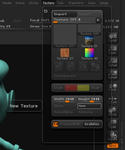
3.Toolのほうの「Texture」の「Colorize」をアクティブ(オレンジ色)にすると頂点ペイントモードになります。このとき画面左にある「Texture」はOFFです。

4.また、今回は単に着色するだけなので、RGBをON ZaddやZsubはOFFにした状態でペイントを開始します。「Rgb intensity」が俗に言う不透明度、Drawsizeがブラシのサイズ、Focal shiftがブラシのエッジのボケ具合(?)を調整するためのスライダーです。
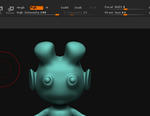
5.さてペイントです。4の3要素と左のstrokeやalpha、色を変えながら思うがままに着色します。

6.ことが済んだら、textureを先程作ったものに設定します。さっきまでのペイントが無くなってしまったかのように見えますが、心配ありません。ただ、この状態でペイントを続けると、テクスチャに隠れて見えませんが、頂点ペイントの方はされてしまうので注意が必要です。

7.Rgb intensityが100になっているのを確認して、ToolのTextureにある「Col>Tex」をクリックします。これは頂点カラーをテクスチャに転送(?)しなさい、、という物だと思って下さい。もし、textureを6のように設定せずoffだった場合は新規でテクスチャが作成されます。
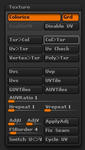
7.こんな感じでテクスチャに頂点ペイントが転送され(テクスチャが書き換えられ)ます。なぜだか右目がおかしなことになっていますが、UVの設定が悪かったのでしょう。とりあえずほおって置きます。

今回はここまでですが、テクスチャと頂点ペイントの違いがイマイチわからない、、という方はこのままSdivのレベルを最低まで落としてみてください。その状態でTextureをOFFにすると、相当ぼやけたグラデーションのタイルのようになるかと思います。これは頂点ペイントがその名の通り、頂点にペイントしているからに他ならず、Sdivを下げる=頂点数が減るために、このような結果となります。対してテクスチャはUV情報に照らしているためにSdivのレベルを下げても解像性が悪くなるようなことがありません。
そのため、再度モデルを読み直して、頂点ペイントがなされていない状態でこのテクスチャをONにすると、同じ結果が得られます。
今回は基本的な流れを紹介しましたが、実際にはある程度応用した使い方をすることが多くあると思います。次回はそのような応用的な活用方法をAlphaの使い方も含めて説明したいと思います。
今日のキモ
1.頂点ペイントがしたいとき→Colorizeをonにする。
2.Col>Texで頂点カラーをテクスチャに転送(或いは新規作成)できる。
1.まずUV設定済みのOBJモデルをImportして、Editモードにし、SDivを程よく上げておきます。今回はSDiv7、、約400万頂点にしました。
2.今回は新規でテクスチャを準備したいのでメニューのほうの「texture」で任意のサイズ(今回は2048×2048)を入力して「New」をクリックすると新規テクスチャが作成されます。
3.Toolのほうの「Texture」の「Colorize」をアクティブ(オレンジ色)にすると頂点ペイントモードになります。このとき画面左にある「Texture」はOFFです。
4.また、今回は単に着色するだけなので、RGBをON ZaddやZsubはOFFにした状態でペイントを開始します。「Rgb intensity」が俗に言う不透明度、Drawsizeがブラシのサイズ、Focal shiftがブラシのエッジのボケ具合(?)を調整するためのスライダーです。
5.さてペイントです。4の3要素と左のstrokeやalpha、色を変えながら思うがままに着色します。
6.ことが済んだら、textureを先程作ったものに設定します。さっきまでのペイントが無くなってしまったかのように見えますが、心配ありません。ただ、この状態でペイントを続けると、テクスチャに隠れて見えませんが、頂点ペイントの方はされてしまうので注意が必要です。
7.Rgb intensityが100になっているのを確認して、ToolのTextureにある「Col>Tex」をクリックします。これは頂点カラーをテクスチャに転送(?)しなさい、、という物だと思って下さい。もし、textureを6のように設定せずoffだった場合は新規でテクスチャが作成されます。
7.こんな感じでテクスチャに頂点ペイントが転送され(テクスチャが書き換えられ)ます。なぜだか右目がおかしなことになっていますが、UVの設定が悪かったのでしょう。とりあえずほおって置きます。
今回はここまでですが、テクスチャと頂点ペイントの違いがイマイチわからない、、という方はこのままSdivのレベルを最低まで落としてみてください。その状態でTextureをOFFにすると、相当ぼやけたグラデーションのタイルのようになるかと思います。これは頂点ペイントがその名の通り、頂点にペイントしているからに他ならず、Sdivを下げる=頂点数が減るために、このような結果となります。対してテクスチャはUV情報に照らしているためにSdivのレベルを下げても解像性が悪くなるようなことがありません。
そのため、再度モデルを読み直して、頂点ペイントがなされていない状態でこのテクスチャをONにすると、同じ結果が得られます。
今回は基本的な流れを紹介しましたが、実際にはある程度応用した使い方をすることが多くあると思います。次回はそのような応用的な活用方法をAlphaの使い方も含めて説明したいと思います。
今日のキモ
1.頂点ペイントがしたいとき→Colorizeをonにする。
2.Col>Texで頂点カラーをテクスチャに転送(或いは新規作成)できる。
Zbrushでマテリアル作り 第1回
2009.12.11 Friday 00:00 | Zbrushでマテリアルつくり。
みなさんお久しぶりです。
今回からZbrushでマテリアル(テクスチャやバンプといったもの)を作る際の覚え書きです。
まともに使うのは今回が初めてです。おかしなところがあったら指摘お願いします。
テクスチャはRGBの画像で、マテリアルの設定時には「拡散反射光」カラーマップで良く使われます。
アルファはグレースケール階調の画像で、マテリアルの設定時には強さ(レベル)を指定する場面で使われます。また、アルファはマスクにもつかえます。
Zbrush(以下ZB)のアルファはPhotoShopの「カスタムブラシ」と似た使い方と、「アルファチャンネル」に似た使い方が出来ます。
この二つに加えて、ZBはプロジェクションマスター(以下PM)や頂点ペイント(ポリペイント)があります。
他にもありますが、、、よく分からないので、必要に応じて勉強したいと思います。
これらの相互関係を理解しておくと効率的に作業が進めることができます。
Photoshopを使われる方はパス/アルファチャンネル/レイヤーマスク/選択範囲/レイヤーの相互関係や構造が理解できているのならばそこまで難しくないと思います。
まずはポリペイント。
これは頂点に色をつける機能です。以前3dsMAXで条件に応じて頂点に色をつけるスクリプトを作りましたが基本的にこれと同じです。違いがあるとすれば、ZBの方が圧倒的に多い頂点数でもスムーズに動作するということでしょうか。
頂点に色をつける方法はいくつかあります。一つは直接塗る。もう一つはテクスチャを元に着色する。前者は特に問題ありませんが、後者はテクスチャの解像度とオブジェクトの頂点数がほとんどの場合一致しないので、思ったとおりに再現しない場合があるということです。
例えばテクスチャは128×128ピクセルなのに対してオブジェクトは100万頂点だった時にテクスチャを元に着色(Tex>Poly)するとオブジェクトにはガタガタ(テクスチャのピクセルの形)の絵柄が描かれます。逆の場合は、えらくぼやけて着色されたようになります。
~~~まだまだつづく
今回からZbrushでマテリアル(テクスチャやバンプといったもの)を作る際の覚え書きです。
まともに使うのは今回が初めてです。おかしなところがあったら指摘お願いします。
テクスチャはRGBの画像で、マテリアルの設定時には「拡散反射光」カラーマップで良く使われます。
アルファはグレースケール階調の画像で、マテリアルの設定時には強さ(レベル)を指定する場面で使われます。また、アルファはマスクにもつかえます。
Zbrush(以下ZB)のアルファはPhotoShopの「カスタムブラシ」と似た使い方と、「アルファチャンネル」に似た使い方が出来ます。
この二つに加えて、ZBはプロジェクションマスター(以下PM)や頂点ペイント(ポリペイント)があります。
他にもありますが、、、よく分からないので、必要に応じて勉強したいと思います。
これらの相互関係を理解しておくと効率的に作業が進めることができます。
Photoshopを使われる方はパス/アルファチャンネル/レイヤーマスク/選択範囲/レイヤーの相互関係や構造が理解できているのならばそこまで難しくないと思います。
まずはポリペイント。
これは頂点に色をつける機能です。以前3dsMAXで条件に応じて頂点に色をつけるスクリプトを作りましたが基本的にこれと同じです。違いがあるとすれば、ZBの方が圧倒的に多い頂点数でもスムーズに動作するということでしょうか。
頂点に色をつける方法はいくつかあります。一つは直接塗る。もう一つはテクスチャを元に着色する。前者は特に問題ありませんが、後者はテクスチャの解像度とオブジェクトの頂点数がほとんどの場合一致しないので、思ったとおりに再現しない場合があるということです。
例えばテクスチャは128×128ピクセルなのに対してオブジェクトは100万頂点だった時にテクスチャを元に着色(Tex>Poly)するとオブジェクトにはガタガタ(テクスチャのピクセルの形)の絵柄が描かれます。逆の場合は、えらくぼやけて着色されたようになります。
~~~まだまだつづく
MaxScript:結局いじってみる。
2009.09.08 Tuesday 01:59 | MaxScript
前回の「三角ポリゴンを目立たせる」スクリプトは結局もう少し処理速度を上げるべくコードをいじりました。
Colorize_TriPoly_2.zip
使い方は一緒です。
前回と比べて、ポリゴン数によりますが、4倍ほど高速に、
そしてメモリの使用量がある程度でおさまるようになりました。
*前回のものはダラダラとメモリ使用量が増えていき、エラーで落ちる可能性が高い。
内容はコードに注記していますのでそちらを参照してください。
流れとしては
1. 三角ポリゴンのリスト作成。
2. 1のポリゴンで使用されている頂点のリスト作成。
3. 2の頂点一つ一つに対して、1を使って三角ポリゴンの数をカウント。
4. その数に応じてリスト振り分け。
5. 頂点着色。
四角ポリゴンのみの場合で数千ポリゴンで1分くらいかかっているところをみると、意外と1に時間がかかっているみたいです。こんなとき、別の速い方法が準備してあったりするんですよね、、、
コードの一番最後はメモリ開放にならないかとやってみたものです。
特に変わりはありませんでした。
Colorize_TriPoly_2.zip
使い方は一緒です。
前回と比べて、ポリゴン数によりますが、4倍ほど高速に、
そしてメモリの使用量がある程度でおさまるようになりました。
*前回のものはダラダラとメモリ使用量が増えていき、エラーで落ちる可能性が高い。
内容はコードに注記していますのでそちらを参照してください。
流れとしては
1. 三角ポリゴンのリスト作成。
2. 1のポリゴンで使用されている頂点のリスト作成。
3. 2の頂点一つ一つに対して、1を使って三角ポリゴンの数をカウント。
4. その数に応じてリスト振り分け。
5. 頂点着色。
四角ポリゴンのみの場合で数千ポリゴンで1分くらいかかっているところをみると、意外と1に時間がかかっているみたいです。こんなとき、別の速い方法が準備してあったりするんですよね、、、
コードの一番最後はメモリ開放にならないかとやってみたものです。
特に変わりはありませんでした。
MaxScript:嫌な三角ポリゴンを目立たせてみる。
2009.09.06 Sunday 12:36 | MaxScript
**カテゴリーに「MaxScript」を追加しました。**
さて、今回はタイトルどおり、「嫌な三角ポリゴン」を目立たせるスクリプトを書いてみました。
「嫌な三角ポリゴン」とは、、人それぞれでしょうが、今日の私は
1.三角ポリゴンの存在そのもの。
2.さらにはそれが一つの頂点に集中している。
のが嫌だ、、という設定にします。
そんなのがあったら色でその場所を知らせる、、というものにしたいと思います。
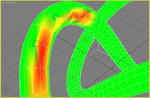 ちょうどこの画像の様な感じです。
ちょうどこの画像の様な感じです。
サーモグラフィーみたいになっていますが、赤いところほど一つの頂点に三角ポリゴンが集中し、緑のところはその頂点に三角ポリゴンがないことをあらわすようにしています。画像中の黒丸で囲んだところは「カット」の作業ミスのようです。同じ、、あるいは近い場所に頂点ができてしまっています。
モデリングの最中に余計な三角ポリゴンを見つて修正したい、見つけやすくしたい、、、、なんていうときには「ちょっとは」使えるかもしれません。
さて、今回はタイトルどおり、「嫌な三角ポリゴン」を目立たせるスクリプトを書いてみました。
「嫌な三角ポリゴン」とは、、人それぞれでしょうが、今日の私は
1.三角ポリゴンの存在そのもの。
2.さらにはそれが一つの頂点に集中している。
のが嫌だ、、という設定にします。
そんなのがあったら色でその場所を知らせる、、というものにしたいと思います。
サーモグラフィーみたいになっていますが、赤いところほど一つの頂点に三角ポリゴンが集中し、緑のところはその頂点に三角ポリゴンがないことをあらわすようにしています。画像中の黒丸で囲んだところは「カット」の作業ミスのようです。同じ、、あるいは近い場所に頂点ができてしまっています。
モデリングの最中に余計な三角ポリゴンを見つて修正したい、見つけやすくしたい、、、、なんていうときには「ちょっとは」使えるかもしれません。
